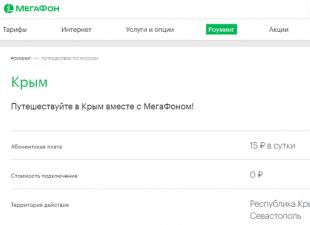Первый компьютерный вирус появился ещё в 1982 году. Запустил его тинейджер из США. Запустил из хулиганских побуждений, ведь парню было тогда всего 15 лет. Сегодня вирусы имеют куда более сложную структуру, и их авторы чаще преследуют цели получения прибыли или вывода из строя информационных систем. Применительно к обычным пользователям, хакеров интересуют данные кредитных карт и деньги, которые они вымогают за разблокировку компьютера . Зачем ставить антивирус на ноутбук? Как выбрать из многочисленных предложений, менее всего замедляющий работу компьютера, но при этом не пропускающий угрозы, в этой статье.
Нужно ли устанавливать антивирус на ноутбук под Windows 7, 8.1 или 10
С появлением специальной штатной программы Защитник в Windows стали возникать дискуссии: нужно ли теперь Windows-ноутбуку стороннее приложение для защиты от вирусов. Проверить, что Защитник находится на своём посту несложно. Нажмите кнопку Пуск и начните писать название программы Защитник. Если вы получите вот такое сообщение, то программа отключена и передала свои полномочия внешнему антивирусу. В противном случае вы увидите информацию о состоянии штатного приложения защиты.
В дискуссиях по Защитнику Windows сегодня поставлена точка. Причём, самой корпорацией Microsoft. Разработчик заявил, что его приложение защиты не способно в полной мере бороться с продвинутыми сторонними решениями от профессиональных производителей программ, ограждающих компьютер от заражения. Но вот отключать Защитник до момента установки другого приложения для предотвращения заражения вирусом мы не советуем. Всё же базовая защита - тоже защита.
Почему антивирус на ноутбуке тормозит
Чтобы разобраться в вопросе выбора лучшего бесплатного или платного антивируса для нашего ноутбука, мы должны понять главное: почему такие приложения тормозят работу системы. Ответ прост.
- Наибольшее число угроз сегодня скачивается самими пользователями из интернета или открывается из электронной почты.
- Программа, установленная на ноутбук, может сама вирусом не являться, но со временем заражать вирусом другие приложения.
Поэтому любой антивирус должен постоянно сканировать файлы, закаченные из интернета или создаваемые уже имеющимися на ноутбуке программами. Проверяются они по специально подготовленным базам, которые нужно регулярно обновлять. Это отнимает процессорные и дисковые ресурсы, которые и так небезграничны на ноутбуке.
Самостоятельно определить минимально тормозящий, но при этом эффективный, антивирус обычный пользователь не сможет. В этом мы вам поможем.
Как найти лучший антивирус для ноутбука
В Интернете есть специальные ресурсы, которые посвящены именно независимому тестированию антивирусов. Причём, как дорогих платных, так и абсолютно бесплатных. Вот так, к примеру, выглядит заключение одного из таких ресурсов, Av-Comparatives, по проведённому ими недавно тесту с точки зрения защиты от фишинга. Всё просто и понятно: 3 звезды - хорошо, 1 - плохо.
Более длинная зелёная полоска в категории теста соответствует большей производительности. Красной рамкой мы выделили два приложения, которые по тесту производительности показали неплохие результаты и имеют бесплатные версии.
Для большей объективности, приведём данные другого эксперта по антивирусному ПО, AV-test. Здесь есть три столбика: степень защиты, Protection, производительность, Perfomance и юзабилити, Usability. Эта последняя оценка соответствует удобству использования программы. Как мы видим, из бесплатных версий на первых местах также Avast.
Платные и бесплатные версии антивирусов
Как правило, платные версии программных продуктов обеспечивают пользователя более качественным сервисом. Антивирусы - не исключение. Ожидать, что они будут работать быстрее, не стоит. Но защиту платные версии будут предоставлять более эффективную.
Ограничения бесплатных антивирусов
На примере одного из ведущих бесплатных антивирусов AVG мы рассмотрим подход разработчиков к ограничению функционала.
Красной рамкой мы выделили возможности бесплатной лицензии. Все наиболее вероятные способы заражения и проникновения угрозы на ноутбук отмечены и в бесплатном варианте. Если же вас привлекает одна или несколько из дополнительных функций, ваш выбор - платная версия.
Стоимость платных антивирусов
Какова цена платных антивирусов? Она разная, но принцип у всех схож: количество лицензий и срок их действия. Чтобы был понятен разброс цен, мы приводим стоимость домашнего использования, на одном ноутбуке, для нескольких разработчиков.
Как видите, цены у всех примерно одинаковы. Функционал тоже.
Внимание ! Цена антивируса для ноутбука - понятие условное. Она может меняться на время акций очень существенно. Именно в это время приобретение таких программ наиболее выгодно. Но вот продление будет осуществляться уже по обычной цене.
Как установить антивирус на ноутбук (пошаговое руководство)
- Выберите, руководствуясь описанными выше принципами, разработчика и вариант поставки защитной программы. Мы для примера взяли Avast (мы не настаиваем на этом выборе, это не реклама).
- Обязательно отправляйтесь на официальный сайт разработчика . Здесь вы гарантированно получите настоящую программу, а не замаскированный под неё вирус. В нашем руководстве мы будем скачивать бесплатный вариант. Обратите внимание, что разные разработчики на сайте делают поиск бесплатной версии максимально неудобным, и можно запутаться. С платными версиями проще - все пути на сайте ведут именно к их покупке.
- Найдите приглашение скачать антивирус бесплатно

- Бесплатная версия может скрываться под несколько иным именем: базовая, начальная и так далее. Это вас смущать не должно. Внимательно читайте текст, чтобы не скачать пробную платную версию!

- В процессе скачивания и установки программы вам не раз будет предлагаться купить платную версию. Так что снова внимательно читайте тексты сообщений при нажатии на кнопки.

- После того, как антивирус начал работать в полную силу, можно отключить штатный Защитник Windows.
Примерно аналогичные действия нужно предпринять и для установки бесплатных антивирусов других производителей на ноутбук. Вот, например, как выглядит приглашение к
Поддержка отечественного производителя
Ни для кого не секрет, что на рынке антивирусов уже очень давно работает компания Касперского. Они уже не первый год производят программное обеспечение на самом высоком уровне, что подтверждается спросом не только на отечественном рынке, но и за рубежом.
Мы, проведя исследование, можем утверждать, что антивирус Касперского ничем не хуже зарубежных аналогов и является одним из лидеров в этой области и именно поэтому пользуемся только их продуктом.
Как пользоваться платным антивирусом на ноутбуке бесплатно
Есть два варианта бесплатного использования платных антивирусных пакетов, которые никоим образом не нарушают правила лицензирования, а значит и не влекут никакой ответственности с точки зрения законодательства.
- В журналах, особенно о компьютерных играх, и на различных сайтах в интернете можно встретить ключи с ограниченным сроком действия на достаточно солидные антивирусы.
- Второй способ - стать тестером компании-производителя. Проще всего это сделать с разработчиком Avira. Так вы получаете неограниченный срок использования топовых платных продуктов компании.
Если вы покупали ноутбук с предустановленной операционной системой Windows (в подавляющем большинстве случаев так и происходит), то на него явно была установлена пробная версия платного антивируса Norton Antivirus. Многие пользователи его даже не активируют, но даже те, кто активировал и опробовал этот антивирус, после окончания пробного периода (60 дней) вынуждены от него отказаться, так как в случае дальнейшего использования, за антивирус необходимо заплатить. Поскольку оставлять компьютеры и ноутбуки без антивирусной защиты нельзя, остается сделать вполне оправданный шаг — установить бесплатную антивирусную программу.
Какой антивирус выбрать?
- Sophos (24 балла)
- BitDefender (23 балла)
- AVIRA (22 балла)
- avast! (21 балл)
- AVG и Fortines (по 18 баллов).
Логично установить лидера рейтинга — Sophos, но как оказалось, бесплатная версия антивируса существует только для техники Apple. По этой причине опробуем BitDefender. Сразу заметим, что русского интерфейса в данном антивирусе не предусмотрено. В принципе, не совсем понятно зачем он нужен. Если же вы не можете ступить без русского языка и шагу, то лучше установите антивирус AVAST.
Процесс установки
Устанавливать антивирус мы будем на ноутбук. Как вы понимаете, точно также антивирус устанавливается и на настольный ПК.
Подготовительный этап
Перед тем, как устанавливать антивирус, есть смысл проверить ноутбук при помощи . Крайне не желательно, чтобы во время установки антивируса, на ноутбуке были вирусы. Дело в том, что вирусы могут мешать установке антивируса. Вероятность того, что на ноутбуке, который использовался без антивируса для серфинга в Интернете, много вирусов, очень велика. Взгляните сколько обнаружено угроз на ноутбуке, на который нам предстоит установить антивирус.

Dr. Web CireIt обнаружил 8 угроз безопасности
Только после обезвреживания угроз мы начинаем установку антивируса.
Загрузка и установка
При загрузке будет использован браузер Google Chrom. Браузер мы указываем не случайно, так как некоторые нюансы, при использовании других навигаторов, могут незначительно отличаться.
Шаг 1. Переходим на по ссылке www.bitdefender.com/solutions/free.html и нажимаем на кнопку FREE DOWNLOAD (если вы попадаете на не ту страницу, наберите в поисковике «bitdefender antivirus free» — вас будет интересовать первый вариант в выдаче Google).

Шаг 2. В появившемся окне выбираем, с какого сервера будем загружать установочный файл. Можно загрузить файл с любого из предложенных источников. Мы выбрали вариант «From our server» (с нашего сервера) — верхняя кнопка с надписью DOWNLOAD , после чего будет загружен установочный файл.

Загружаем установочный файл с официального сайта
Шаг 3. После загрузки файла, щелкаем по его кнопке в нижней части браузера Google Chrom.

Шаг 4. Нажимаем на кнопку Запустить, после чего начнется загрузка необходимых фалов.

Даем «добро» на запуск файла
Шаг 5. На этом шаге можно поменять язык, но выбор невелик — кроме английского, можно выбрать румынский, португальский или итальянский. Поскольку русского нет, мы оставили английский. Ставим галочку на против пункта «I Accept the terms of the license adreement» и нажимаем NEXT .

Ставим галочку на против пункта «I Accept the terms of the license adreement» и нажимаем NEXT
Шаг 6. Нужно снять галочку около пункта «PERFORM AN INITIAL SYSTEM QUICKSCAN» и нажать кнопку START .

Снимаем галочку «PERFORM AN INITIAL SYSTEM QUICKSCAN» и жмем кнопку START
Важно! Если не снять галочку галочку «PERFORM AN INITIAL SYSTEM QUICKSCAN», при дальнейшей установке появляется сообщение об ошибке «Исключение unknown software exception…» и установка будет прервана. Эта ошибка появлялось на одном и том же шаге на двух разных ноутбуках работающих под управлением операционной системы Windows 7 Домашняя базовая.

Сообщение об ошибке появлялось, если не была снята галочка «PERFORM AN INITIAL SYSTEM QUICKSCAN»
Шаг 7. В появившемся окне жмем YES.

Жмем «YES»
Шаг 8. Перед тем, как мы нажмем на кнопку FINISH, у нас есть возможность взглянуть на встроенный рейтинг антивирусов. К сожалению, он относится к периоду 2012-2013 годов. Обратите внимание, что после Bitdefender идет avast!

После установки антивируса, по умолчанию будет создан ярлык программы на рабочем столе. Любой антивирус, должен загружаться автоматически вместе с загрузкой операционной системы. Bitdefender не является исключением, поэтому он должен всегда присутствовать в системном лотке.

Работа с антивирусом
Собственно говоря, любой антивирус должен работать сам. Не успели мы установить Bitdefender на ноутбук, а он уже успел обновить свою базу данных и отправил 12 файлов на карантин. И это несмотря на то, что перед установкой ноутбук подвергся лечению утилитой Dr.Web CureIt. Чтобы посмотреть список файлов отправленных на карантин, достаточно нажать кнопку SHOW FILES .


Со временем мы оставим свой отзыв о том, насколько надежен антивирус Bitdefender.
12 7 636 0
Не всегда пользователи, которые хотят установить антивирус, имеют возможность приобрести лицензию для долгосрочного использования программы. Мощные антивирусные средства от Norton, ESET, Kaspersky или Dr.Web стоят денег, и если вы не хотите (или не имеете возможности) платить за их использование, вполне можно обойтись бесплатными аналогами. Благо, их существует достаточно много, так что выбрать вам будет с чего!
Avast
Как показывает статистика, большинство людей, которые хотят установить антивирус бесплатно, выбирают именно этот продукт. Почему? Это бесплатное ПО имеет систему защиты от шпионов, руткитов, троянов, и другой «гадости». Вам не понадобится кошелек Вебмани или кредитная карта – все абсолютно бесплатно. Кроме того, Avast может похвастать очень эффективным алгоритмом самозащиты. Но, вместе с тем, многие пользователи замечали за Avast’ом склонности к паранойи, когда антивирус принимает за вредоносное ПО самые безобидные приложения и файлы. Скачать антивирус бесплатно можно на официальном сайте разработчика avast.com.
Кроме того, Avast может похвастать очень эффективным алгоритмом самозащиты. Но, вместе с тем, многие пользователи замечали за Avast’ом склонности к паранойи, когда антивирус принимает за вредоносное ПО самые безобидные приложения и файлы. Скачать антивирус бесплатно можно на официальном сайте разработчика avast.com.
Avira
Пожалуй, самый популярный в России бесплатный антивирус без русскоязычной локализации. Установить бесплатно антивирус Avira AntiVir Personal можно только в случае использования на домашнем ПК (а нам большего и не надо). Выбрав хороший ноутбук для дома , необходимо позаботится о защите. Это антивирусное средство хорошо справляется с вирусами, червями, троянами, а также весьма популярными в прошлом «звонилками». Сильная сторона этой разработки – лучшая среди конкурентов эвристика, ну а существенным недостатком может назвать отсутствие русскоязычного интерфейса. Поставить антивирус пользователи, которые не владеют иностранным языком, конечно, смогут, но пользоваться – вряд-ли.
Сильная сторона этой разработки – лучшая среди конкурентов эвристика, ну а существенным недостатком может назвать отсутствие русскоязычного интерфейса. Поставить антивирус пользователи, которые не владеют иностранным языком, конечно, смогут, но пользоваться – вряд-ли.
Многие пользователи решаются поставить антивирус AVGFree, несмотря на то, что он является не самым популярным в нашей стране антивирусным средством. Но, как показывает практика, совершенно зря, ведь скачать бесплатно антивирус AVGFree и установить его для работы в системе Windows проще, чем предыдущих два. Помимо стандартных средств защиты, антивирус имеет систему защиты от заражений веб-страниц, которая предотвращает проникновение вирусов через интернет-трафик. Антивирусные базы обновляются регулярно и в автоматическом режиме, а сама программа получила массу наград. Работает AVGFree как под WindowsXP, так и под 7 и 8 версиями этой операционной системы.
Но, как показывает практика, совершенно зря, ведь скачать бесплатно антивирус AVGFree и установить его для работы в системе Windows проще, чем предыдущих два. Помимо стандартных средств защиты, антивирус имеет систему защиты от заражений веб-страниц, которая предотвращает проникновение вирусов через интернет-трафик. Антивирусные базы обновляются регулярно и в автоматическом режиме, а сама программа получила массу наград. Работает AVGFree как под WindowsXP, так и под 7 и 8 версиями этой операционной системы.
Установка антивируса на ничем не отличается от установки любого другого программного обеспечения, поэтому справиться с этой задачей сможет даже малоопытный пользователь, однако, существуют моменты, на которые стоит обратить внимание. К примеру, установка нескольких антивирусов может создать конфликт, что приведет к неправильной работе, сбоям и зависаниям.
Первое, что нужно помнить – нельзя устанавливать один антивирус на другой. Исключением является установка обновления одного итого же продукта.
Какой лучше установить антивирус?
Перед тем, как скачать и установить антивирус, нужно разобраться, что из предлагаемого нам подойдет лучше всего. Конечно, чтобы там не рассказывали о плюсах или минусов антивируса того или иного разработчика, какой установить антивирус, решаете вы сами. Мы просто поможем разобраться, на что, в первую очередь, стоит обратить внимание и как справиться с возможными проблемами в процессе установки.

Для начала определимся, чем нужно руководствоваться при выборе антивируса и что самое важное для надежной защиты вашей информации.
Итак, на что обращаем внимание:
- Быстродействие . Для того, чтобы проверить систему на наличие вирусов необходимо просканировать огромное количество файлов и папок, найти и обезвредить вирус путем лечения или удаления. При таком режиме не исключается возможность торможения работы системы, особенно, если у вас не так уж и много оперативной памяти. Если антивирус супермощный, то такой «побочный эффект» достаточно частое явление.
- Глубина сканирования . Чем тщательнее антивирус сканирует компьютер на наличие вредоносных файлов, тем большая вероятность того, что они будут найдены, даже в самых укромных уголках и обезврежены.
- Наличие резидентного модуля , который непрерывно будет отслеживать изменения в системе, и обнаруживать вирус при попытке его проникновения. Так, не придется искать и исправлять последствия такого проникновения.
- Частота обновления антивирусных баз . Вирусы появляются с огромной скоростью и многие антивирусные программы просто не в состоянии своевременно реагировать на них, поэтому, чем чаще будут обновлены базы, тем большая вероятность «поимки» новоиспеченного опасного вируса.
Как мы оговаривали выше, проблем с установкой антивирусного ПО возникнуть не должно, если не ставить одно поверх другого. Однако, есть распространенная проблема, когда компьютер уже заражен и его хозяин решил, хотя и с некоторым опозданием, что пора защитить информацию, целостность файловой системы, оперативную память и все привычные места обитания вредоносных файлов, но… Вирус не дает установить антивирус! Как быть в такой ситуации и найти возможность все исправить, без переустановки операционной системы полностью, мы сейчас расскажем.
Если не получается установить антивирус:
1. Пробуем избавиться от при помощи утилит, не требующих предварительной установки. Это может быть Dr.Web или AVZ. Если ничего не помогло, идем дальше.
2. Вариант, который наиболее распространен – загрузка с LiveCD. То есть, загружаемся с виртуальной ОС и чистим уже сам жесткий диск, на котором установлена наша рабочая ОС. Это вариант обычно помогает в 99% случаев.
3. Существует вирус, блокирующий загрузку сайтов с  антивирусными программами и обновлениями. Чтобы избавиться от этой проблемы идем таким путем.
антивирусными программами и обновлениями. Чтобы избавиться от этой проблемы идем таким путем.
от 300 р. RUB
Антивирусные программы – неотъемлемый элемент любого компьютера. Как правило, операционные системы не располагают какими-либо системами защиты от вредоносного софта, кроме брандмауэра, функционал которого очень ограничен. Используя устройство без соответствующей защиты, вы очень сильно рискуете, ведь червь, троян и другие неприятности могут поджидать вас на каждом шагу.
Чтобы Вам не беспокоиться по этому поводу, настоятельно рекомендуем установить антивирус.
Если ваш компьютер внезапно подхватывает вирусы , антивирусные программы нейтрализуют их, удаляя с компьютера, блокируя доступ к ним или пытаясь устранить зараженный код из файла . Как же обеспечить защиту компьютера?
Установка программы
Прежде всего обращаем ваше внимание, что сразу после установки операционной системы, даже «суперсовременной» Windows 10, нужен антивирус. Вредоносные программы находятся на огромном количестве ресурсов в сети и даже случайный клик по баннеру контекстной рекламы, в таком случае, может привести к целому ряду неприятностей.
Заражение осуществляется, естественно, без спроса пользователя.
Антивирусная защита компьютера позволяет вам существенно повысить его безопасность и снизить риск проблем, связанных с вредоносным программным обеспечением.
Говоря непосредственно о процессе, важно обратить внимание на то, что самостоятельная установка антивируса Касперского, Авира, Аваст и прочих, глобально не отличается от установки любой другой программы, но в этом деле есть определенные нюансы. Прежде всего, необходимо правильно выбрать подходящий софт.
Сегодня есть огромное количество приложений подобного рода, но все они обеспечивают разную защиту и предназначены для различных целей.
Например, если компьютер не будет подключаться к интернету, можно обойтись обыкновенной программой, но если вы будете пользоваться глобальной сетью, нужен совершенно другой уровень защиты.
Еще один немаловажный нюанс – настройка компонентов установленной программы. Она проводится сразу после его установки и здесь активируются те виды защиты, которые необходимы пользователю. Здесь тоже все индивидуально.
Распространенная ошибка неопытных пользователей – мнение о том, что чем больше антивирусов установлено на компьютере, тем выше уровень его защиты. Это именно тот случай, когда все наоборот и вы решили, к примеру, установить антивирус Аваст – ни в коем случае нельзя ставить еще условный Avira, НОД32, Dr. Web и т.д.
Проблема в том, что софт данной группы часто конфликтует между собой, что приводит к целому ряду неприятностей, в том числе и к снижению защиты. Например, вы решили установить антивирус Касперского и AVG. При запуске компьютера обе программы активируются, начинают сканировать друг друга и определять, как вирус. Это может привести к двум печальным последствиям:
- Появлению уязвимостей.
Поэтому при выборе новой программы, обязательно нужно убрать старую. Исключение – если ставится свежая версия одной и той же программы (например, вы решите обновить антивирус Касперского с версии 2015 до 2016).
Как обновить антивирус
 Обновление антивируса – не менее обязательная процедура, чем его установка.
Битва вирусов против защиты столь же вечна, как и дуэль добра и зла, вредоносные программы постоянно обновляются и таят в себе все новые угрозы. Вместе с тем, разработчики приложений для борьбы с ними регулярно обновляют базы, куда вносятся все обнаруженные новые версии вирусов. Поэтому игнорировать данную процедуру никак нельзя.
Обновление антивируса – не менее обязательная процедура, чем его установка.
Битва вирусов против защиты столь же вечна, как и дуэль добра и зла, вредоносные программы постоянно обновляются и таят в себе все новые угрозы. Вместе с тем, разработчики приложений для борьбы с ними регулярно обновляют базы, куда вносятся все обнаруженные новые версии вирусов. Поэтому игнорировать данную процедуру никак нельзя.
Также обязательно и продление антивируса Касперского, Bitdefender, Norton и других платных программ, ведь без лицензии они работать не будут.
Обновить программу при подключении к интернету несложно, как правило, это происходит автоматически. Но что делать, если по тем или иным причинам не обновляется антивирус?
Аналогичный принцип действует и в случаях, если подключения к интернету нет, а приложение обновить нужно. В таком случае, работа выполняется вручную. Для этого новые базы необходимо скачать с официального сайта, зайти в настройки антивируса, выбрать пункт «обновления» и указать место, где хранятся новые данные. Дальше программа выполнит их установку самостоятельно.
Наиболее популярные антивирусные программы
Сегодня в сети можно найти тысячи программ, которые направлены на защиту вашего компьютера. О многих из них пользователи могли и не слышать. Каждая из них обладает различным функционалом и принципом борьбы с вирусами, разберем несколько самых популярных приложений для защиты вашего устройства. В первую очередь вспомним
 blackhack.ru ОК. Настройки, новости, игры.
blackhack.ru ОК. Настройки, новости, игры.